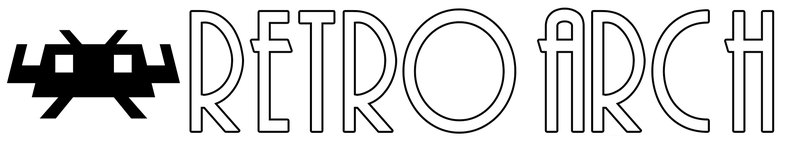
Amis du retrogaming, voici peut-être l’émulateur universel qui vous permettra de jouer à tous vos jeux préférés.
Disponible sur la plupart des environnements existants (Linux, Mac Os, Windows, Haiku Os, Android, mais également Ps Vita, Wii etc), il émule un nombre incroyable d’ordinateurs (Amstrad, Commodore, Sinclair, MSX …) et de consoles (Nes, SNES, Mastersystem, Megadrive, Gamecube, Playstation etc).
Voici un retour d’expérience sous Ubuntu 24.04 qui vous aidera à faire vos premiers pas avec Retroarch.
Installation et paramétrage de base
Installation
La version Retroarch des dépôts est plutôt ancienne, le plus simple est d’installer la version Snap :
- sudo apt install snapd (installation de snap si ce n’est pas encore le cas)
- sudo snap install retroarch
Retroarch est désormais accessible dans l’entrée Jeux.
Le premier lancement est très lent, et peut durer plusieurs minutes.
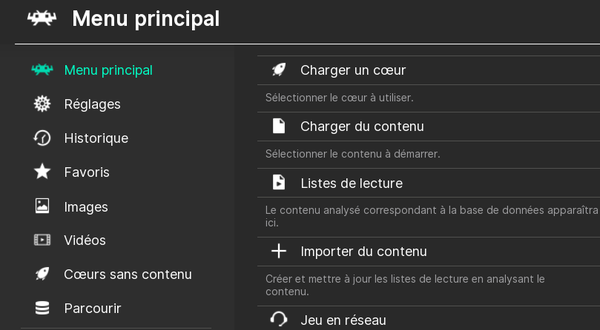
Avant de pouvoir utiliser Retroarch, un peu de paramétrage complémentaire est nécessaire.
Chargement des cœurs
Il est nécessaire en premier lieu de télécharger des cœurs, c’est à dire les émulateurs qui vous permettront d’utiliser vos jeux :
- Menu principal / Mise à jour en ligne / téléchargement de coeur.
Cliquez sur la touche Entrée pour sélectionner ou désélectionner ceux qui vous intéressent.
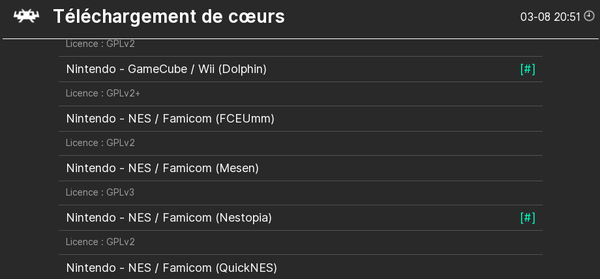
Manette
Les manettes habituelles sont automatiquement reconnues par Retroarch (dans mon cas, une manette PS3).
Si vous avez besoin de modifier le paramétrage par défaut :
- Réglage/Entrées / Affectation rétro-manettes / touches du port 1
Import des Rom
Indiquez à Retroarch dans quel répertoire se trouvent vos Rom :
- menu principal /importer du contenu
et choisir le dossier concerné.
Si un coeur est installé pour cette console, une entrée du même nom apparaîtra dans le menu.
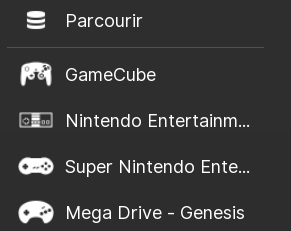
Attention : en raison des copyright sur les Roms, vous devez en posséder les originaux.
Jouer
Retroarch est paramétré, les Rom sélectionnées, il est désormais temps de jouer.
Sélectionnez le jeu qui vous intéresse, puis cliquez sur Lancer
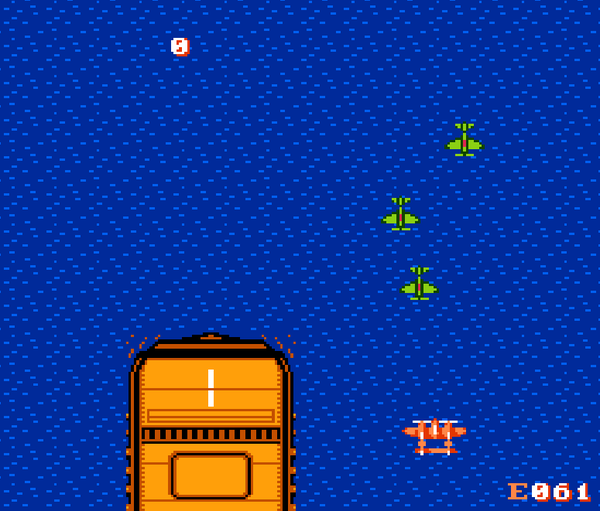
La première fois, il vous sera également demandé de sélectionner le cœur associé.
A tout moment, la touche F1 vous permettra d’accéder à un menu contextuel :
- reprendre : retour au jeu
- redémarrer: relance le jeu
- fermer le contenu : ferme le jeu
- sauvegarde instantanée : accès au sous-menu de sauvegarde et de chargement de la position dans le jeu
- options de coeur : paramétrages supplémentaires, dont l’accès aux filtres graphiques
- ajouter aux favoris : accès rapide au jeu par le menu Favoris
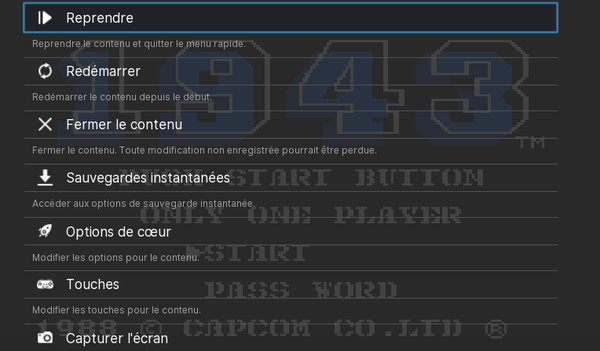
Pour aller plus loin
Import des miniatures (jaquettes)
- Menu principal / mise à jour en ligne / mise à jour des miniatures pour la liste de lecture
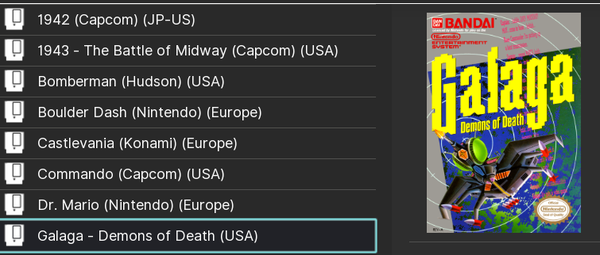
Touches utiles
Entrée : validation d’une entrée dans le menu
Backspace : retour en arrière dans le menu
F1 : accès au menu contextuel pendant un jeudi
F2 : sauvegarde instantanée
F3 : affichage du nombre de FPS
F4 : chargement de la dernière sauvegarde
F6/F7 : chois de l’emplacement de sauvegarde
F8 : copie écran
F9 : jeu avec ou sans le son
Résolution de quelques problèmes
Problème audio avec une sortie Hdmi
- Dans Réglage / Audio /Sortie audio /audio, remplacez Pulse par Alsa
- quittez Retroarch
- sudo snap connect retroarch:alsa
- puis relancez RetroArch
Roms sur une partition NTFS inaccessibles
Il faut donner à snap les droits d’accès sur ce type de partition :
- sudo snap connect retroarch:removable-media
Le cœur nécessite un bios
- Les bios doivent être déposés dans le répertoire : /home/$USER/snap/retroarch/common/.config/retroarch/system/
où $USER est votre nom d’utilisateur.
Attention aux majuscules : si le cœur a besoin du bios scph5502.bin, il ne le trouvera pas si celui-ci est nommé Scph5502.bin.
Tout est prêt, vous pouvez désormais profiter pleinement de tous vos jeux.
Pour en savoir plus :
- https://www.retroarch.com/ : le site officiel de retroarch
